So verhindern Sie, dass Ihr Standort ohne Ihr Wissen freigegeben wird (für iPhone/Android)
Lernen So verhindern Sie, dass Ihr Standort ohne das Wissen anderer weitergegeben wird kann für die Wahrung der Privatsphäre in der heutigen vernetzten Welt unerlässlich sein. Stellen Sie sich eine Situation vor, in der jemand seinen Standort mit Freunden oder Familienmitgliedern geteilt hat, ihn aber zurücknehmen möchte, ohne dass jemand etwas ahnt. Dieses Tutorial zeigt Ihnen, wie Sie die GPS-Freigabe auf Ihrem Android oder iPhone stillschweigend steuern.
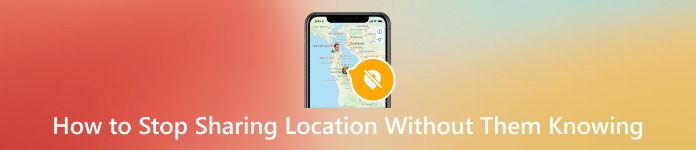
In diesem Artikel:
- Teil 1. Können Sie aufhören, andere über die Standortfreigabe zu benachrichtigen?
- Teil 2. Beste Möglichkeit, die unbemerkte Weitergabe von Standorten zu verhindern
- Teil 3. So verhindern Sie, dass auf dem iPhone Standorte ohne Ihr Wissen freigegeben werden
- Teil 4. So verhindern Sie, dass auf Android Standorte ohne Ihr Wissen freigegeben werden
- Teil 5. Zusätzliche Tipps
Teil 1. Können Sie aufhören, andere über die Standortfreigabe zu benachrichtigen?
Ihr Standort kann ohne das Wissen anderer deaktiviert werden. Sowohl Android als auch iPhone verfügen über verschiedene Möglichkeiten, die Standortfreigabe diskret zu deaktivieren. Durch das Ändern bestimmter Konfigurationen wird sichergestellt, dass die anderen Parteien nicht wissen, dass Sie Ihren aktuellen Standort nicht freigeben möchten.
Gründe, die Standortfreigabe zu beenden:
• Datenschutzbedenken: Aus persönlichen Gründen, beispielsweise um unnötige Informationen über die täglichen Aktivitäten oder das Privatleben zu vermeiden, muss man seinen aktuellen Standort möglicherweise geheim halten. Dies hilft einem dabei, ein Gefühl von Autonomie und Kontrolle darüber zu bewahren, wer den eigenen Aufenthaltsort kennt.
• Sicherheit: Durch das Deaktivieren der GPS-Ortung wird die Möglichkeit von Stalking oder anderen Gefahren im Zusammenhang mit dem Internet minimiert. Auf diese Weise kann man vermeiden, sich selbst Stalkern, Dieben oder böswilligen Personen auszusetzen, die solche Daten für schädliche Zwecke missbrauchen möchten.
• Batterieerhaltung: StandortStandortdienste können die Akkulaufzeit Ihres Telefons erheblich beanspruchen, da sie häufig GPS und andere Standortverfolgungstechnologien verwenden. Wenn Sie diese deaktivieren, kann Ihr Gerät tagsüber länger ohne Aufladen genutzt werden.
• Unerwünschte Aufmerksamkeit vermeiden: Wenn Sie nicht zulassen, dass bestimmte Personen Ihnen folgen, verhindern Sie immer unerwünschte Überwachung oder übereifrige Kontrolle. Dies ist in Beziehungen wichtiger, in denen die ständige Standortfreigabe unbequem sein kann oder jemandem das Gefühl geben kann, zu stark überwacht zu werden.
Häufige Szenarien:
1. Nutzung durch Familie und Freunde: Möglicherweise haben Sie Ihren Aufenthaltsort Familienmitgliedern oder engen Freunden mitgeteilt, um Besprechungen einfacher zu planen oder wenn Sie sich um Ihre Sicherheit sorgen. Wenn Sie dies jetzt jedoch deaktivieren, kann dies unnötige Fragen aufwerfen, die bei unsachgemäßer Handhabung ebenfalls zu Beunruhigung führen können.
2. Soziale Medien: Wenn Sie die Standortfreigabe auf Plattformen wie Snapchat, Facebook oder Instagram deaktivieren, schützen Sie Ihre Privatsphäre beim Posten von Fotos auf diesen Plattformen. So vermeiden Sie, dass Ihre genaue Position an Personen weitergegeben wird, die Ihnen folgen. Das verringert das erhöhte Aufmerksamkeitsrisiko und mögliche Sicherheitsbedrohungen, die sich aus der Veröffentlichung Ihres genauen Standorts auf Social-Media-Websites ergeben.
3. Tracking-Apps: Apps wie „Freunde suchen“ oder „Life360“ benachrichtigen andere, wenn Sie die Freigabe Ihres Standorts direkt über die App beenden. Um dies zu vermeiden, sind alternative Methoden erforderlich, z. B. das Anpassen der App-Berechtigungen oder die Verwendung vorübergehender Maßnahmen wie des Flugmodus, um die Freigabe zu beenden, ohne Benachrichtigungen an andere auszulösen.
Teil 2. Beste Möglichkeit, die unbemerkte Weitergabe von Standorten zu verhindern
Wenn Sie verhindern möchten, dass andere erfahren, dass Sie einen Standortfreigabedienst verwenden, ist eines der besten Tools, die Sie haben können, iLocaGo – Das MyPass-Konto. Mit diesem GPS-Spoofer für iOS-Benutzer genügt ein Klick, um ihren Standort auf einem iPhone zu ändern und zu fälschen. Damit erhalten sie eine bequeme und effiziente Lösung zur Wahrung der Vertraulichkeit. imyPass iLocaGo wurde speziell für iOS-Benutzer entwickelt, damit diese ihren ursprünglichen Standort problemlos fälschen können. Es verhindert, dass andere Personen in sozialen Medien und auf Plattformen sehen, wo Sie sich tatsächlich befinden. Mit imyPass können Sie auf Ihrem Computer schnell und präzise einen virtuellen Standort festlegen und so sicherstellen, dass keine Adressen verloren gehen.

Über 4.000.000 Downloads
Ändern Sie die Position Ihres iPhones an einer beliebigen Stelle, sodass es nicht seinen ursprünglichen Platz anzeigt.
Machen Sie Spuren und ahmen Sie Bewegungen nach, ohne sich körperlich zu bewegen.
Simulieren Sie auf raffinierte Weise eine Routenkombination mit mehreren Zwischenstopps.
Manuelle Kontrolle der Positionsänderung, die eine Feinabstimmung ermöglicht, ohne dass diese bemerkt wird.
Speichern Sie alte Orte und am häufigsten besuchte Bereiche für einen einfachen Zugriff.
Laden Sie imyPass iLocaGo auf Ihren Computer herunter und installieren Sie es.
Bitte öffnen Sie es und verbinden Sie Ihr iPhone mit einem Lightning-Kabel mit dem Gerät.
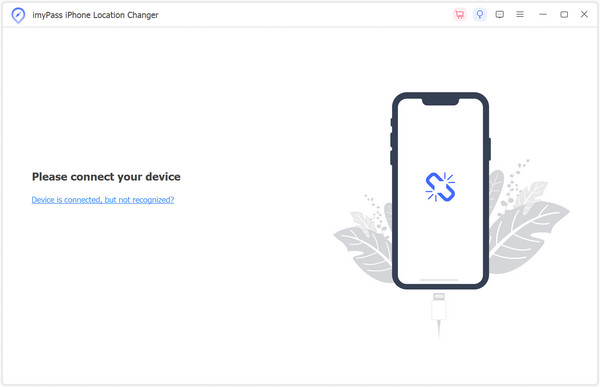
Wählen Sie auf der Hauptoberfläche Standort ändern auf der linken Seite.

Sie können auf eine beliebige Stelle auf der Karte klicken oder eine Adresse direkt eingeben und dann drücken Bewegung starten um sofort dorthin zu gelangen.

Teil 3. So verhindern Sie, dass auf dem iPhone Standorte ohne Ihr Wissen freigegeben werden
1. Deaktivieren Sie die Ortungsdienste vollständig:
Deaktivieren Sie alle Ortungsdienste, um die Weitergabe Ihres Geräts zu verhindern virtuelle Standorte mit jeder App oder jedem Dienst. Dadurch wird sichergestellt, dass keine Standortdaten übertragen werden.
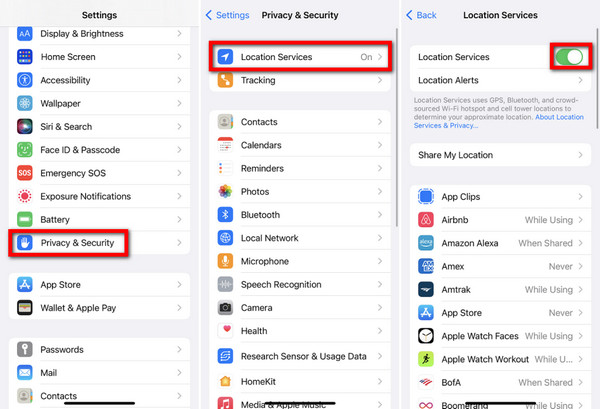
Gehe zu Einstellungen > Privatsphäre > Standortdienste.
Schalten Sie die Ortungsdienste aus. Dadurch wird verhindert, dass alle Apps Ihren Standort orten.
• Zusätzlich auf iCloud:
Gehe zu Einstellungen > [Ihr Name] > iCloud.
Scrollen Sie nach unten und schalten Sie die Ortungsdienste aus.
2. Standort für bestimmte Apps deaktivieren:
Durch Anpassen appspezifischer Standortberechtigungen können Sie gezielt verhindern, dass bestimmte Apps auf Ihren Standort zugreifen. Auf diese Weise können Sie die Standortdienste für notwendige Apps beibehalten und gleichzeitig andere einschränken. So verwalten Sie appspezifische Standorteinstellungen.
Offen Einstellungen > Privatsphäre > Standortdienste.
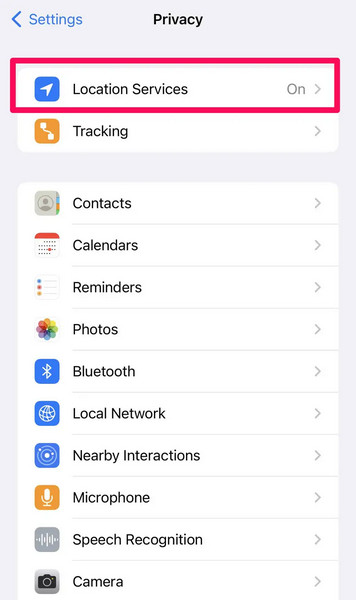
Bitte überprüfen Sie die Liste der Apps und passen Sie deren Berechtigungen an. Für Apps, von denen Sie nicht verfolgt werden möchten, stellen Sie den Standortzugriff auf „Nie“ oder „Bei Verwendung der App“ ein.
3. Beenden Sie die Standortfreigabe in iMessage ohne Benachrichtigung:
Verwenden Sie den Flugmodus, um die Freigabe Ihres Standorts in iMessage stillschweigend zu beenden, ohne eine Benachrichtigung auszulösen. Beachten Sie diese Tipps für einen unterbrechungsfreien Ablauf.
Starten Sie den Mitteilungen App und navigieren Sie zu der Konversation, in der Standorte geteilt werden.
Tippen Sie bitte auf die Schaltfläche Informationen oder i. Tippen Sie unter Freigegebener Standort auf Beenden Sie die Freigabe meines Standorts.

Nachdem Sie bestätigt haben, dass Sie die Freigabe beenden möchten, aktivieren Sie sofort den Flugmodus. Dadurch wird das Senden von Benachrichtigungen verhindert.
Schalten Sie nach der Bestätigung den Flugmodus aus.
4. Anwendung der Flugzeugmethode:
Schalten Sie den Flugmodus ein, indem Sie ihn im Kontrollzentrum oder in den Einstellungen umschalten. Dadurch werden alle Mobilfunksignale, WLAN-Signale und Bluetooth deaktiviert, sodass die Verfolgung Ihres Aufenthaltsortes unmöglich wird und vorübergehend absolute Privatsphäre gewährleistet ist. So können Sie Ihr Gerät in den Flugmodus schalten.
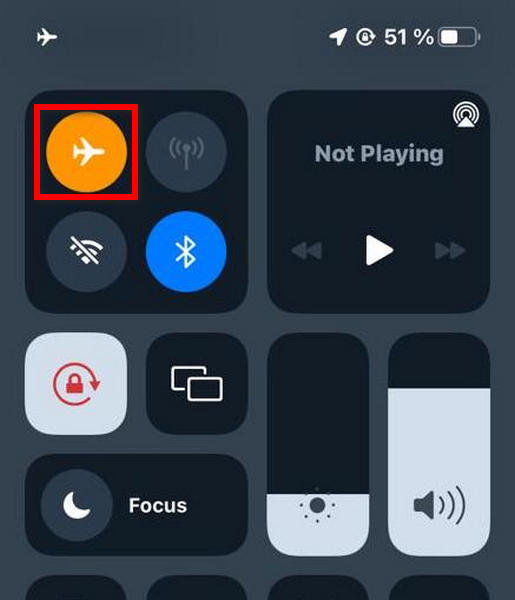
Schalten Sie den Flugmodus über das Kontrollzentrum oder die Einstellungen ein. Dadurch werden alle Mobilfunk-, WLAN- und Bluetooth-Signale ausgeschaltet und somit die Standortverfolgung gestoppt.
Teil 4. So verhindern Sie, dass auf Android Standorte ohne Ihr Wissen freigegeben werden
1. Deaktivieren Sie die Ortungsdienste vollständig:
Wenn Sie nicht möchten, dass Apps auf Ihren Standort zugreifen, deaktivieren Sie die Standortdienste auf Android. Somit werden alle Standortdaten Ihrer Person nicht weitergegeben. Um die Standortdienste auf einem Android-Gerät zu deaktivieren, befolgen Sie diese Schritte.
Navigieren Sie auf Ihrem Telefon zu Einstellungen > Standort.
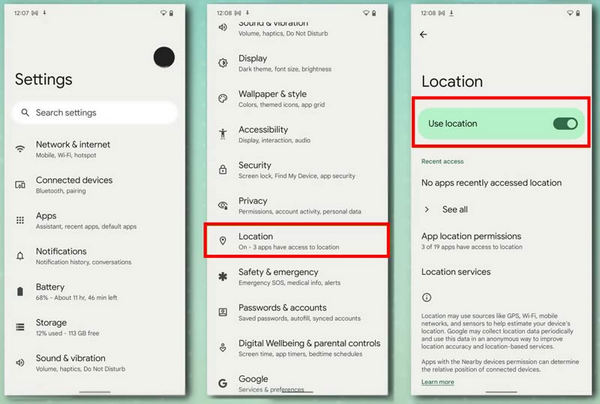
Ausschalten des Standortschaltfläche. Dadurch wird verhindert, dass alle Anwendungen auf Ihre persönlichen GPS-Informationen zugreifen.
2. Standort für bestimmte Apps deaktivieren:
Android-Benutzer können die Berechtigungen jeder App anpassen, um zu verhindern, dass ihr Standort abgefragt wird, während andere dies weiterhin tun. So ändern Sie appspezifische Berechtigungen unter Android.
Offen Einstellungen > Standort > App-Berechtigung.
Wählen Sie die App aus und ändern Sie die Berechtigung für Leugnen oder Erlauben nur während der Nutzung der App.
3. Beenden Sie die Standortfreigabe in Google Maps:
Google Maps-Nutzer können auf ihre Einstellungen zugreifen und die Standortfreigabe deaktivieren. Oder sie können Legen Sie einen falschen Standort auf Google Maps fest. Um die Freigabe Ihres aktuellen Standorts auf Google Maps zu beenden, befolgen Sie diese Schritte.
Starten Sie die Google Maps-Anwendung.
Klicken Sie auf Ihr Profilbild und wählen Sie Standort teilen aus der angezeigten Liste.
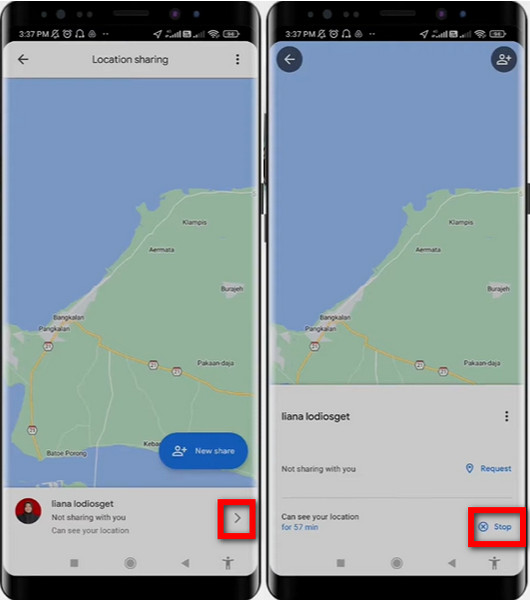
Gehen Sie zu der aktiven Freigabe, die Sie beenden möchten, und tippen Sie auf Mehr, und dann Stoppen.
4. Verwenden Sie den Flugzeugmodus:
A. Dadurch werden alle Konnektivitätsfunktionen auf Ihrem Android-Gerät deaktiviert, einschließlich der Deaktivierung der Standortverfolgung. So versetzen Sie Ihr Android-Telefon in den Flugmodus.
B. Schalten Sie den Flugmodus Ihres Android-Geräts entweder über Benachrichtigungen oder Einstellungen aus. Dadurch werden alle Signale ausgeschaltet, die zur Ortung Ihrer Person verwendet werden könnten.
Teil 5. Zusätzliche Tipps
1. Standortverlauf deaktivieren:
Durch das Deaktivieren des Standortverlaufs im iPhone und Android wird sichergestellt, dass Ihr Gerät Ihre Positionsdaten nicht speichert und überträgt.
• Auf dem iPhone: Deaktivieren Sie unter „Einstellungen“, „Datenschutz“, „Ortungsdienste“ und „Systemdienste“ die Optionen „Standortbasierte Apple-Werbung“, „Standortbasierte Vorschläge“ und „Meinen Standort teilen“.
• Unter AndroidTippen Sie auf „Einstellungen“ > tippen Sie auf „Standort“ > scrollen Sie nach unten zum Google-Standortverlauf und tippen Sie dann auf den Umschaltknopf.
2. Gerät ausschalten:
• Um sicherzustellen, dass Ihr Standort nicht gespeichert wird, bis die Stromversorgung wiederhergestellt ist, schalten Sie das Gerät vollständig aus.
Fazit
Können Sie die unbemerkte Weitergabe von Standorten unterbinden?? Absolut. Wenn Sie die in diesem Handbuch beschriebenen Schritte und Tipps befolgen, können Sie Ihre Standortfreigabeeinstellungen auf iPhone- und Android-Geräten diskret verwalten. Ob aus Datenschutz-, Sicherheits- oder einfach nur Akkuschonung – diese Methoden stellen sicher, dass Sie die Kontrolle über Ihre Standortinformationen behalten, ohne andere zu alarmieren.
Heiße Lösungen
-
GPS-Standort
- Beste Pokemon Go-Standorte mit Koordinaten
- Schalten Sie Ihren Standort auf Life360 aus
- Faken Sie Ihren Standort bei Telegram
- Testbericht zu iSpoofer Pokemon Go
- Virtuelle Standorte auf iPhone und Android festlegen
- Überprüfung der PGSharp-App
- Standort auf Grindr ändern
- Überprüfung des IP Location Finder
- Standort von Mobile Legends ändern
- Standort auf Tiktok ändern
-
iOS entsperren
-
iOS-Tipps
-
Android entsperren

